如何在Mac上使用Tunnelblick连接b.VPN服务器
下载Tunnelblick:
https://tunnelblick.net/downloads.html
屏幕上有提示介绍Tunnelblick:
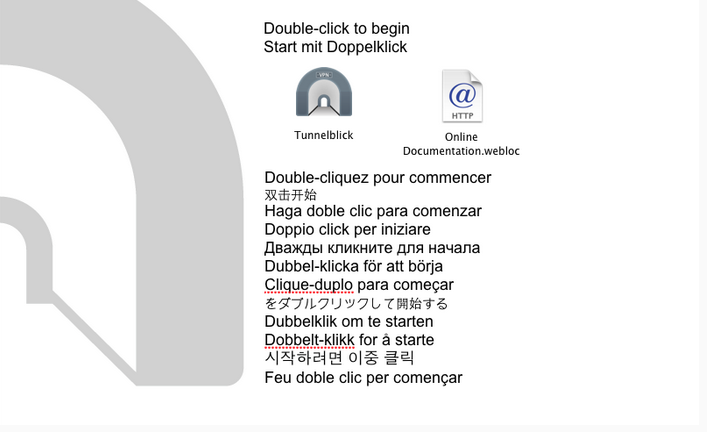
打开Tunnelblick
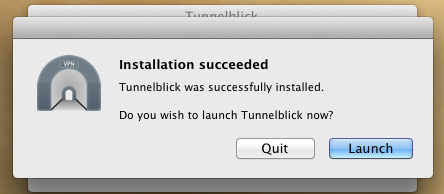
要点:Tunnelblick要求.tblk格式的文件!
新版Tunnelblick要求将OpenVPN中文件的*.ovpn格式转换成Tunnelblick使用的*.tblk文件格式。
打开记录,然后打开您想要使用的..tblk格式的VPN服务器记录——这会将设置文件导入Tunnelblick。然后,您就可以跳到第8个步骤了。
在您将*.ovpn格式的记录转换成*.tblk格式的文档时,请采取下列步骤。
点击“我有设置文件”。
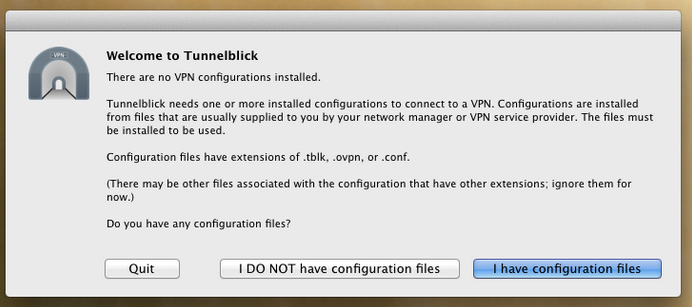
选择“OpenVPN设置”。
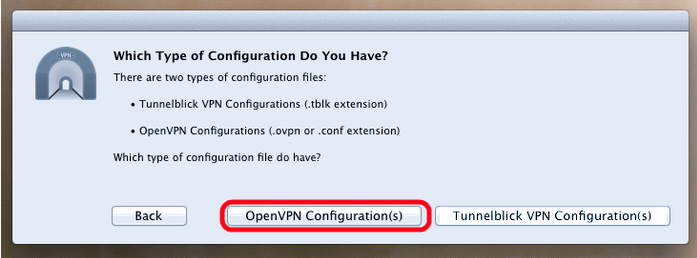
此时,在您的桌面上,Tunnelblick已经创建了“空白TunnelVPN设置”管理器,
此外显示参考的最好方法是嵌入一个VPN设置记录。
您需要做的就是,将一个*.ovpn记录放入该管理器,对其重命名并包含一个*tblk格式,双击。我们尽力做好每一步,所以不要有压力。
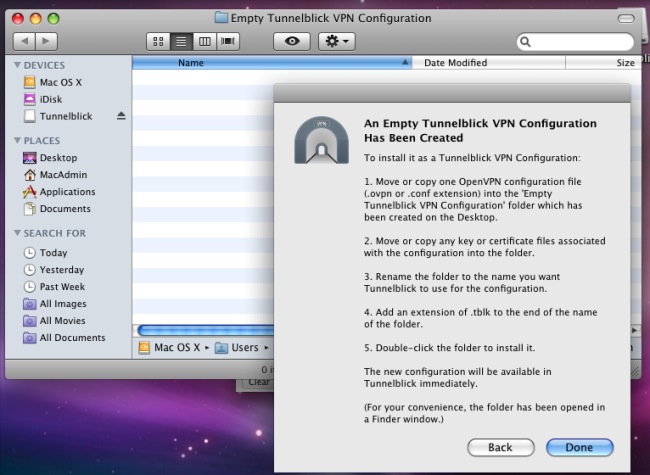
首先,您需要从b.vpn下载配置文件,才能将*.ovpn格式的记录导入这个新的管理器。
https://www.bvpn.com/cn/accounts/profile/openvpn_server_list/
选择好协议和驱动类型之后,点击“生产”。
当您需要借助OpenVPN-TCP或OpenVPN-UDP时,打开相关的管理器。
(在处理关联或步骤问题时,可尝试使用相反的协议)
接下来,只需拖动一个*.ovpn格式的记录从您想要使用的服务器至“空白TunnelVPN设置”管理器:
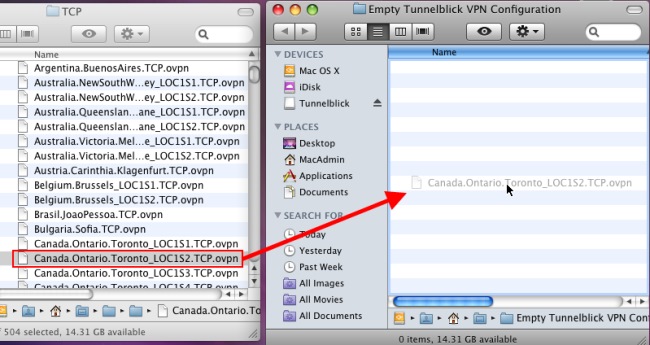
当前可以用相同的方式简单重命名文件——例如,您要使用一个*.ovpn格式的设计记录“加利福尼亚——美国——UDP——TUN——普通”,您可以将管理器命名为“加利福尼亚——美国”。
文件名以“.tblk”结尾很重要,否则您无法引入。
在这个过程中,最后确认重命名,双击矩形框引入。
双击“加利福尼亚——US LOC1S2.tblk”时,Tunnelblick偶尔可能会要求您需要引入所有或仅是当前登录的MacOSX用户的设置。
当其他用户记录不需要使用VPN时,选择“只有我”,通常是“所有用户”。
进入您的MacOSX管理密钥
最后,Tunnelblick会显示确认窗口,告知您已有效地引入VPN。现在是测试VPN的好机会。
偶尔Tunnelblick图标(黑色入口图标)尚未显示在您的菜单栏,从“应用”发送Tunnelblick并且将其图标固定在右上方。出现的下拉菜单会向您展示已关联的VPN。
点击导入的VPN关联,开始关联进程。
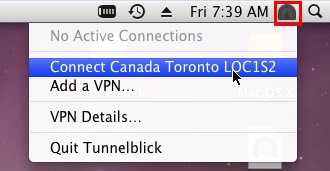
现在,Tunnelblick开始向您提供VPN服务。输入您的b.VPN用户名和密码。点击“存储在钥匙串中”,在您想要继续使用时,就不需要每次都输入了。
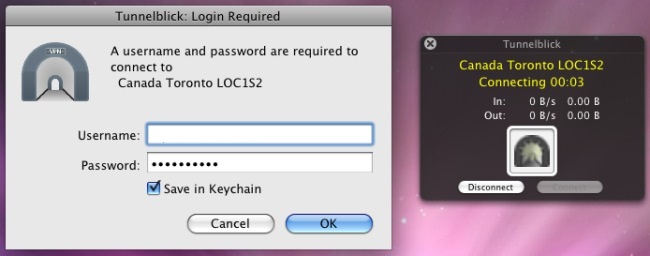
如果关联结果理想,Tunnelblick入口通道图标会被电量并打开。
在图标上移动您的鼠标,如同下方截图显示,会看看到一个状态窗口。
单击该窗口的“断开”,或右键点击Tunnelblick图标,然后选择“断开”,即可结束VPN服务。
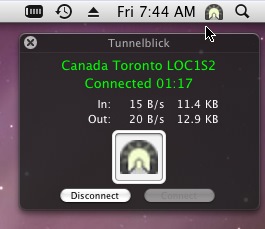
您可在bvpn.com检查您的IP和所在地,来确认您的Mac是否正确使用了VPN关联。
保存您的密码:
请按照下列说明来保存您的用户名和密码,以便自动登录:
在该文件夹
~/Library/Application Support/Tunnelblick/Configurations
创建一个新的文本文件,命名为“login.txt”。如下图所示,这个文本用两条分隔线包含了您的b.VPN用户名和密码。保存这个文件。
现在,双击配置文件的文件名。在弹出的窗口中,查找有“auth-user-pass”的一行,并将其修改成“auth-user-pass login.txt”,保存。
下次您连接该服务器时,您会注意到不再要求您提供用户名和密码了。